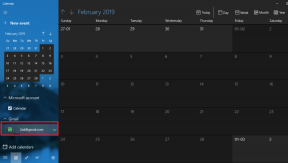Sådan installeres skrifttyper i GIMP på Windows 10
Miscellanea / / December 02, 2021
GIMP er et af de bedste gratis billedredigeringsværktøjer, som du kan få på Windows 10. Den indeholder en masse fantastiske funktioner, der giver dig mulighed for at gøre alt fra fjerne baggrunde fra billeder til bruge lag at tilføje flere komponenter til ethvert billede. En af de bedste ting ved at bruge GIMP er, at den gør brug af FreeType 2-skrifttypemotoren, der inkluderer understøttelse af en række forskellige skrifttyper, som du kan tilføje til dit billede.

Og selvom du nemt kan få skrifttypepakker fra en række forskellige kilder på nettet, kan du finde det svært at installere dem i GIMP. Så hvis du har lyst til at bruge tredjepartsskrifttyper i dine billeder, er du kommet til det rigtige sted. I denne artikel vil jeg vise dig, hvordan du nemt kan installere skrifttyper i GIMP for at bruge dem i dine projekter.
Sådan installeres skrifttyper i GIMP på Windows 10
Så den første ting du skal gøre er at downloade tredjeparts skrifttyper til GIMP. Hjemmesider som dafont og wfonts er gode ressourcer, hvor du kan finde en række forskellige skrifttyper til platformen. Hvis du kan lide et par ejendommelige, men ikke kender deres navne, så kan du bruge
Chrome-udvidelser til at identificere skrifttyperne.For at downloade en ny skrifttype skal du bare gå over til en af de gratis skrifttypewebsteder og klikke på downloadlinket.
Bemærk: At downloade filer fra nettet indebærer en vis risiko. Sørg for at scanne de downloadede filer med et godt antivirusprogram, før du pakker dem ud.
Når du har filen på dit system, skal du blot følge disse enkle trin for at installere skrifttypen i GIMP:
Trin 1: Dobbeltklik på zip-filen for at åbne den.
Trin 2: Udpak derefter filerne indeni ved at klikke på knappen Udpak i det filarkiv, du ønsker. Eller hvis du bare bruger den almindelige File Explorer, kan du trække og slippe filerne til den placering, du ønsker.

Trin 3: Højreklik på OTF- eller TTF-filen, og hold derefter markøren over Åbn med for at vise alle tilgængelige muligheder.

Trin 4: Vælg Windows Font Viewer fra den følgende rullemenu.

Trin 5: Klik på Installer i øverste højre hjørne af Windows Font Viewer for at installere skrifttypen.

Det vil installere skrifttypen i Windows, hvilket betyder, at ethvert program, der gør brug af OTP- eller TTF-skrifttyper (inklusive GIMP), vil være i stand til at gøre brug af det.
Trin 6: Åbn GIMP, og vælg fanen Skrifttyper i værktøjslinjen til højre. Søg derefter efter den skrifttype, du lige har tilføjet.

Trin 7: Hvis skrifttypen ikke vises, kan du klikke på den lille fanekonfigurationsknap i øverste højre hjørne og derefter vælge Genscan skrifttypeliste fra skrifttypemenuen.

Den nyligt tilføjede skrifttype skulle nu vises på listen. Alternativt kan du også højreklikke hvor som helst på listen for at få genscanningsmuligheden frem, eller du kan bare klikke på den grønne opdateringspil nederst på listen.

Der er dog en chance for, at skrifttypen stadig ikke vises på listen. Hvis det er tilfældet, skal du tilføje det til mappen GIMP-skrifttyper manuelt. Sådan kan du gøre det:
Trin 1: Kopier den TTF-skrifttypefil, du vil tilføje til GIMP, ved at bruge Ctrl+C-genvejen.

Trin 2: Naviger til mappen skrifttyper.
C:\Program Files\GIMP 2\share\gimp\2.0\fonts.

Trin 3: Indsæt skrifttypefilen der ved at bruge Ctrl+V-genvejen og giv administrative tilladelser.

Når skrifttypefilen er kopieret, skal du genåbne GIMP og opdatere skrifttypelisten. Den nyligt tilføjede skrifttype skulle nu vises på listen.

Den bedste del ved at bruge denne metode til at installere skrifttyper i GIMP er, at den giver dig mulighed for at installere flere skrifttyper på samme tid. Du skal bare kopiere alle TTF- eller OTF-filerne og indsætte dem i mappen nævnt ovenfor. Simpelt, er det ikke?
Prøv nye skrifttyper i GIMP
Ved at følge ovennævnte metoder vil du nemt kunne installere og bruge stort set enhver skrifttype i GIMP. Men sørg for at bruge den rigtige skrifttype til dit projekt, da de har magten til at lave eller ødelægge dit design. Skrifttyperne minder mig ofte om Gary Hustwits dokumentar - Helvetica.
Du kan også tjekke indlæg på skrifttypepsykologi for at lære, hvordan skrifttyper inspirerer logoerne. Derefter er jeg sikker på, at du vil være i stand til at finde noget, der passer til dit designs æstetik. Og hvis du ikke kan finde noget, så undlad venligst at bruge Comic Sans, medmindre du ironisk nok bruger det. Alt andet end det.
Næste: Vil du tilføje mere dybde til dine tekstbaserede indlæg? Tjek den næste artikel for en hurtig tutorial om, hvordan du kan tilføje skygger til tekst i GIMP.